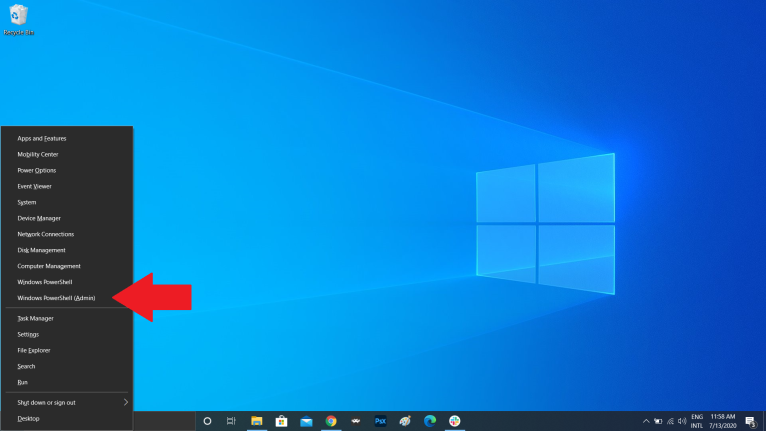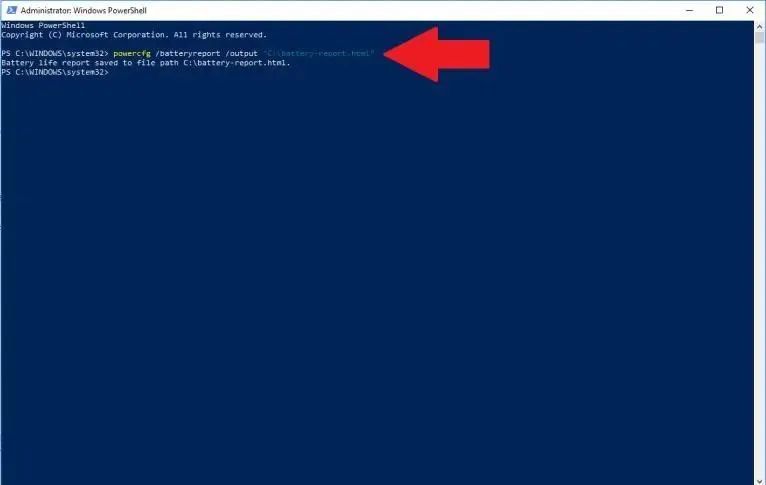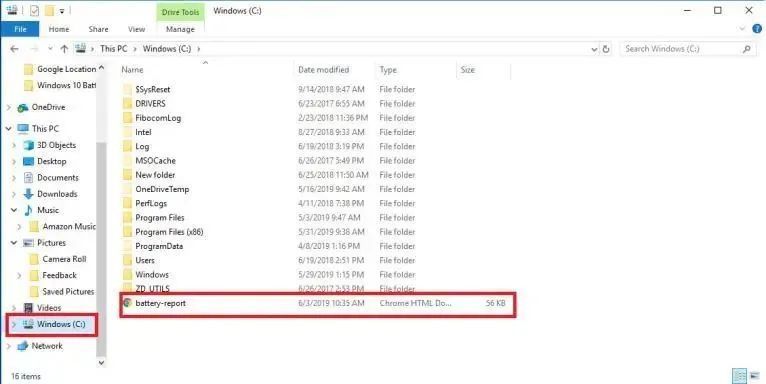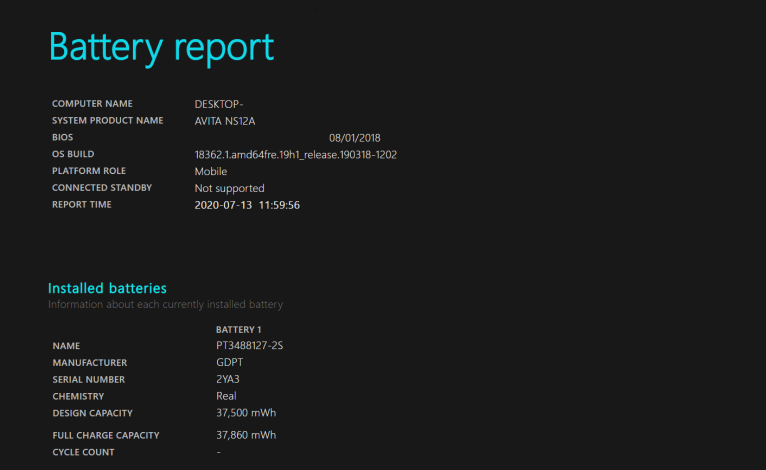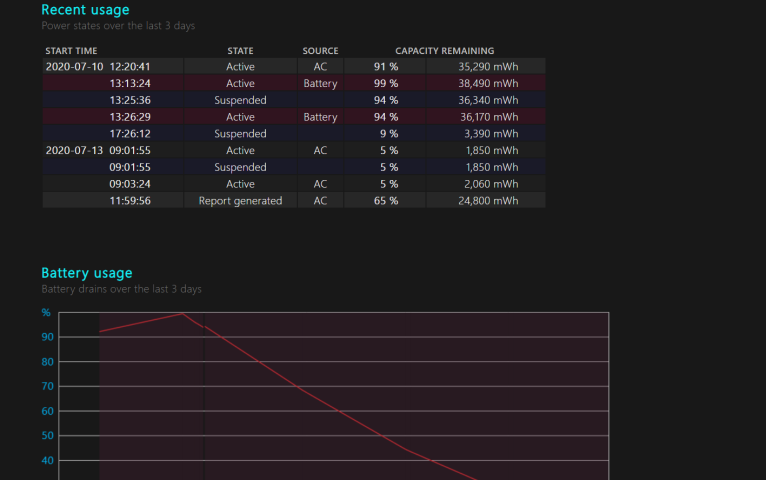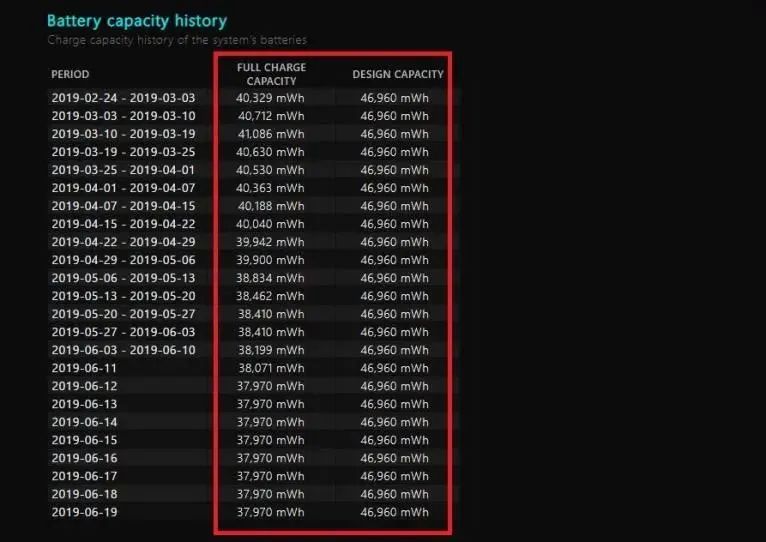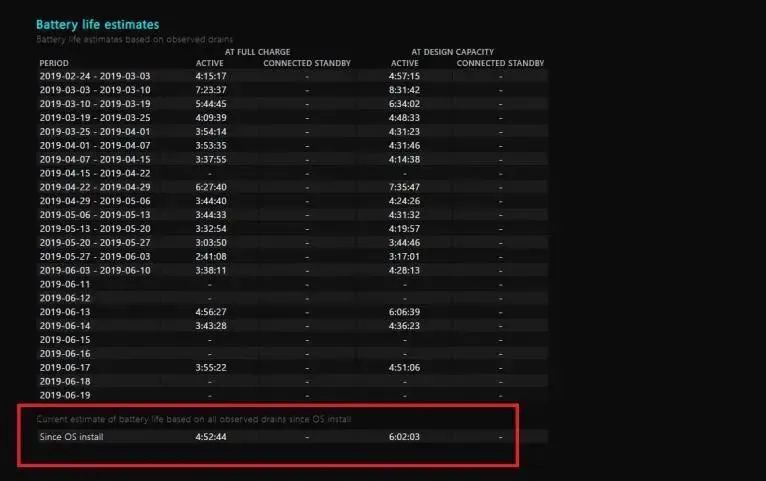배터리는 우리가 가장 좋아하는 전자 장치에 전원을 공급하지만 영원히 지속되지는 않습니다.좋은 소식은 Windows 10 노트북에 "배터리 보고서" 기능이 있어 배터리가 아직 부족한지 여부를 확인할 수 있다는 것입니다.몇 가지 간단한 명령으로 배터리 사용 데이터, 용량 기록 및 예상 수명이 포함된 HTML 파일을 생성할 수 있습니다.교체가 필요한 경우 이 보고서는 오래 전에 Windows 10 배터리 보고 기능이 배터리를 손상시킬 것인지 또는 마지막 정류장에서 여전히 걷어차거나 멈추는지 여부를 알려줍니다.이것은 노트북의 배터리 수명을 모니터링하는 방법입니다.
Windows PowerShell에 액세스
배터리 보고서는 Windows PowerShell을 통해 생성됩니다.Windows 키와 X 키를 누른 다음 나타나는 메뉴에서 Windows PowerShell(관리자)을 선택합니다.장치를 변경하라는 창이 나타날 수 있습니다.
PowerShell에서 배터리 보고서 생성
PowerShell 명령 창이 나타납니다.powercfg/batteryreport/output “C: 배터리 보고서를 입력하거나 붙여넣습니다.html”을 창에 입력한 다음 Enter 키를 눌러 명령을 실행합니다.컴퓨터에서 보고서가 저장된 위치를 알려주고 PowerShell을 닫습니다.
배터리 보고서 발견됨
Windows 파일 탐색기를 열고 Windows(C:) 드라이브에 액세스합니다.거기에서 웹 브라우저에서 열리는 HTML 파일로 저장된 배터리 보고서를 찾아야 합니다.
배터리 보고서 보기
이 보고서는 노트북 배터리의 상태, 상태 및 사용할 수 있는 기간에 대한 개요를 제공합니다.배터리 보고서 상단에는 컴퓨터에 대한 기본 정보와 배터리 사양이 표시됩니다.
최근 사용량 보기
최근 사용 섹션에서 노트북이 배터리로 구동되거나 AC 전원에 연결될 때마다 기록해 둡니다.배터리 사용량 섹션에서 지난 3일 동안 연료 소비량을 추적하십시오.사용 내역 섹션에서 전체 배터리 사용 내역을 확인할 수도 있습니다.
배터리 용량 내역
배터리 용량 내역 섹션은 시간 경과에 따라 용량이 변하는 것을 보여줍니다.오른쪽은 "설계 용량", 즉 처리하도록 설계된 배터리의 양입니다.왼쪽에서 노트북 배터리의 현재 전체 용량을 볼 수 있습니다.장치를 더 많이 사용하면 시간이 지남에 따라 전원이 약해질 수 있습니다.
배터리 수명 추정
그러면 "배터리 수명 추정" 섹션으로 이동합니다.오른쪽에는 디자인 용량에 따라 얼마나 오래 지속되어야 하는지 확인할 수 있습니다.왼쪽에서 실제로 얼마나 오래 지속되었는지 확인할 수 있습니다.현재 최종 배터리 예상 수명은 보고서 하단에 있습니다.이 경우 내 컴퓨터는 설계된 용량에서 6:02:03을 사용하지만 여전히 4:52:44를 지원합니다.
게시 시간: 2022년 12월 16일